เล่นแผ่น DVD/Blu-ray, ไฟล์ ISO และไฟล์วิดีโอ Ultra HD ด้วยคุณภาพสูง
เล่น Blu-ray โดยไม่ต้องใช้รีโมท: 4 วิธีที่คุณต้องลอง!
คุณทำรีโมทเครื่องเล่น Blu-ray หายหรือเปล่า? ไม่เป็นไร! ถึงแม้ว่ารีโมทอาจดูเหมือนเป็นปัญหาใหญ่สำหรับค่ำคืนแห่งการชมภาพยนตร์ของคุณ แต่ก็อย่าปล่อยให้มันมาทำลายประสบการณ์การรับชมของคุณ เพราะยังมีวิธีเล่น Blu-ray โดยไม่ต้องใช้รีโมทได้ ทำอย่างไร? โพสต์นี้จะแบ่งปันวิธีแก้ปัญหาที่ชาญฉลาดสี่วิธีในการเล่น Blu-ray โดยไม่ต้องใช้รีโมท ตั้งแต่การใช้ตัวควบคุมอุปกรณ์ไปจนถึงการค้นหาเครื่องเล่นเพิ่มเติม อ่านต่อเพื่อสำรวจวิธีการต่อไปนี้และรับรองว่าคุณจะเพลิดเพลินกับภาพยนตร์ของคุณได้อย่างไม่สะดุด
รายการคู่มือ
วิธีที่ 1. ใช้เครื่องเล่น Blu-ray 4Easysoft เพื่อเล่น Blu-ray โดยไม่ต้องใช้รีโมท วิธีที่ 2. เล่น Blu-ray โดยไม่ต้องใช้รีโมทโดยใช้แอป Universal Remote วิธีที่ 3. ใช้ปุ่มของเครื่องเล่นเพื่อเล่น Blu-ray โดยไม่ต้องใช้รีโมท วิธีที่ 4. ติดตั้งแอปควบคุมระยะไกลของเครื่องเล่น Blu-rayวิธีที่ 1. ใช้เครื่องเล่น Blu-ray 4Easysoft เพื่อเล่น Blu-ray โดยไม่ต้องใช้รีโมท
ทางเลือกที่ดีเยี่ยมในการเล่น Blu-ray โดยไม่ต้องใช้รีโมทคือการใช้ 4เครื่องเล่นบลูเรย์ Easysoftนอกจากอินเทอร์เฟซที่ใช้งานง่ายซึ่งช่วยให้คุณสามารถนำทางและควบคุมการเล่นจากแล็ปท็อปหรือพีซีของคุณได้อย่างง่ายดายแล้ว คุณยังสามารถปรับแต่งปุ่มลัดเพื่อเข้าถึงการควบคุมเหล่านี้ได้อย่างสะดวกในระหว่างการเล่น นอกจากนี้ยังมีตัวเลือกในการปรับการตั้งค่าวิดีโอและเสียง เปลี่ยนคำบรรยายและแทร็กเสียง และแม้แต่การจับภาพหน้าจอ ทั้งหมดนี้โดยไม่ต้องใช้รีโมททางกายภาพ ข้อดีอีกอย่างเกี่ยวกับเครื่องเล่นนี้คือจะทำให้คุณได้ประสบการณ์เหมือนอยู่ในโรงภาพยนตร์ด้วยเทคโนโลยีขั้นสูงที่รองรับ โดยมอบภาพและเสียงคุณภาพสูงเท่านั้น เพียงแค่กดปุ่มบนแป้นพิมพ์ของคุณ คุณสามารถเริ่มและเล่น Blu-ray ได้อย่างรวดเร็วโดยไม่ต้องใช้รีโมท

ปุ่มลัดที่ปรับแต่งได้เพื่อการควบคุมการเล่นที่ง่ายดาย เช่น เล่น หยุดชั่วคราว หยุด จับภาพ ฯลฯ
ปรับตั้งค่าวิดีโอและเสียงได้อย่างง่ายดายโดยไม่ต้องใช้รีโมท เพียงแค่คลิกง่ายๆ
ครอบคลุมการเล่น 4K UHD และคุณภาพเสียงระดับพรีเมียม มอบประสบการณ์ที่ดีที่สุดให้กับคุณ
เล่นส่วนที่คุณดูค้างไว้ได้ทันทีด้วยระบบการเล่นต่อ
100% ปลอดภัย
100% ปลอดภัย
ขั้นตอนที่ 1เปิด 4เครื่องเล่นบลูเรย์ Easysoft บนแล็ปท็อปของคุณ จากนั้นเตรียมไดรฟ์ภายนอกหรือภายในของคุณ จากนั้นใส่แผ่น Blu-ray ลงไป เมื่อเสร็จแล้ว ให้คลิกปุ่ม “เปิดดิสก์”

ขั้นตอนที่ 2หลังจากคลิกแล้ว ให้เลือกแผ่น Blu-ray บนหน้าจอเพื่ออัปโหลดไฟล์สื่อสำเร็จ จากนั้นคลิกปุ่ม "เปิด" โปรแกรมจะโหลดและเล่นภาพยนตร์ Blu-ray บนหน้าจอแล็ปท็อปของคุณ

ขั้นตอนที่ 3ระหว่างการเล่น คุณสามารถควบคุมระดับเสียง สลับเป็นแบบเต็มจอ เล่นวิดีโอแบบถอยหลังหรือเดินหน้า และแม้แต่จับภาพหน้าจอฉากใดฉากหนึ่งโดยใช้แผงควบคุม

วิธีที่ 2. เล่น Blu-ray โดยไม่ต้องใช้รีโมทโดยใช้แอป Universal Remote
หากคุณไม่ต้องการดูภาพยนตร์ Blu-ray บนพีซีหรือแล็ปท็อป ให้ลองพิจารณาใช้แอปรีโมทคอนโทรลสากลที่สามารถเปลี่ยนสมาร์ทโฟนหรือแท็บเล็ตของคุณให้เป็นรีโมทคอนโทรลดิจิทัลได้ เมื่อใช้แอปนี้ คุณสามารถควบคุมต่างๆ เช่น เล่น หยุดชั่วคราว ปรับระดับเสียง และอื่นๆ ซึ่งทำให้คุณสามารถเล่น Blu-ray ได้โดยไม่ต้องใช้รีโมทจริง ไม่ต้องกังวลเรื่องความเข้ากันได้ เนื่องจากรีโมทสากลนี้ใช้งานได้กับทั้ง iOS และ Android และมาพร้อมอินเทอร์เฟซที่เรียบง่ายสำหรับการใช้งานที่ง่ายดาย หากเครื่องเล่น Blu-ray ของคุณไม่มีแอปรีโมทคอนโทรลเฉพาะ โซลูชันนี้เหมาะสำหรับการเล่น Blu-ray โดยไม่ต้องใช้รีโมท
ขั้นตอนที่ 1ตอนนี้รับแอปพลิเคชันควบคุมระยะไกลสากลบนอุปกรณ์ของคุณ เช่น AnyMote, Peel Smart Remote, ASmart Remote IR เป็นต้น จากนั้น ตรวจสอบให้แน่ใจว่าโทรศัพท์และเครื่องเล่นของคุณเชื่อมโยงกับเครือข่ายเดียวกัน
ขั้นตอนที่ 2ตอนนี้ เปิดแอปและเลือกเครื่องเล่น Blu-ray จากรายการ จากนั้นใช้แอปเพื่อควบคุมการเล่น ระดับเสียง และการตั้งค่าอื่นๆ เล่นภาพยนตร์ Blu-ray ของคุณตอนนี้โดยแตะปุ่ม "เล่น" บนแอป
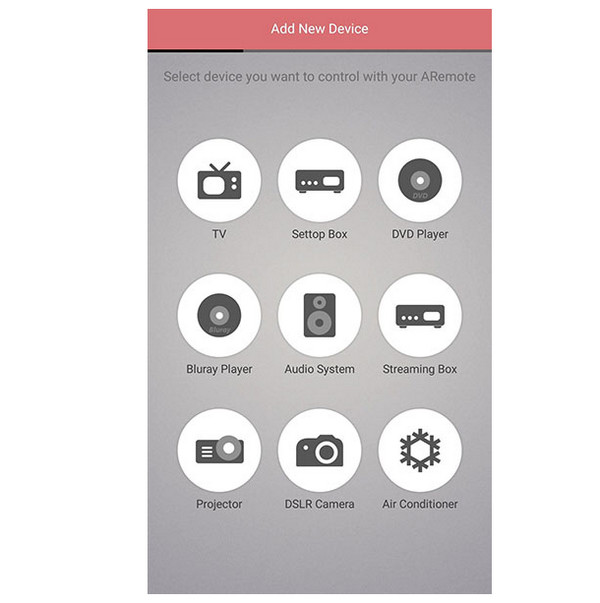
วิธีที่ 3. ใช้ปุ่มของเครื่องเล่นเพื่อเล่น Blu-ray โดยไม่ต้องใช้รีโมท
ไม่มีปัญหาหากคุณไม่มีรีโมททางกายภาพ เนื่องจากคุณยังสามารถควบคุมเครื่องเล่น Blu-ray ได้โดยตรงโดยใช้ปุ่มในตัว เครื่องเล่น Blu-ray ส่วนใหญ่มีปุ่มทางกายภาพหลายปุ่มที่ให้คุณใช้งานฟังก์ชันสำคัญๆ เช่น เล่น หยุด หยุดชั่วคราว และนำทางผ่านเมนูต่างๆ ด้วยโซลูชันนี้ คุณสามารถเล่น Blu-ray ได้โดยไม่ต้องใช้รีโมทและใช้ปุ่มของเครื่องเล่นเท่านั้น ซึ่งมีประโยชน์อย่างยิ่งไม่ว่ารีโมทของคุณจะหายหรือไม่มีแบตเตอรี่ก็ตาม แม้ว่าจะใช้งานง่ายกว่าวิธีอื่นๆ แต่ก็ใช้งานได้ดีเมื่อไม่มีตัวเลือกอื่นๆ ให้คุณใช้งาน
ขั้นตอนที่ 1ในเครื่องเล่น Blu-ray ของคุณ ให้ค้นหาปุ่มต่างๆ ซึ่งโดยปกติจะอยู่ที่แผงด้านหน้า กดปุ่ม "เปิด/ปิด" เพื่อเปิดใช้งานเครื่องเล่น จากนั้นใส่แผ่นเข้าไปในเครื่องเล่น
ขั้นตอนที่ 2เมื่อโหลดเสร็จบนหน้าจอทีวีแล้ว ให้ใช้ปุ่ม "เล่น" เพื่อเริ่มชมภาพยนตร์ นำทางผ่านเมนูโดยใช้ปุ่ม "ลูกศร" (เดินหน้าเร็ว เล่นย้อนหลัง เป็นต้น) หรือปุ่ม "เมนู"
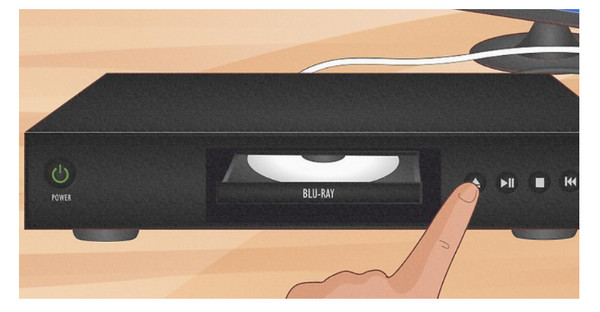
วิธีที่ 4. ติดตั้งแอปควบคุมระยะไกลของเครื่องเล่น Blu-ray
เครื่องเล่น Blu-ray หลายรุ่นมีแอปควบคุมระยะไกลโดยเฉพาะที่ให้คุณควบคุมเครื่องเล่นจากสมาร์ทโฟนหรือแท็บเล็ตได้ ด้วยแอปเหล่านี้ คุณสามารถเชื่อมต่อกับเครื่องเล่นได้ ใช้งานฟังก์ชันควบคุมระยะไกลแบบครบชุด จากนั้นเล่น Blu-ray ได้โดยไม่ต้องใช้รีโมต คุณจะไม่มีปัญหาเมื่อทำรีโมตหาย เพราะแอปนี้มีฟังก์ชันทั้งหมดและแม้แต่ฟีเจอร์เพิ่มเติม เช่น การควบคุมด้วยเสียงหรือความสามารถในการเรียกดูไฟล์สื่อ
ขั้นตอนที่ 1ดาวน์โหลดแอปรีโมทอย่างเป็นทางการของเครื่องเล่น Blu-ray ของคุณ ตัวอย่างเช่น Sony มีแอปรีโมท เช่น Sony Smart TV Remote และอื่นๆ ที่สามารถเล่น Blu-ray ได้โดยไม่ต้องใช้รีโมท ตรวจสอบให้แน่ใจว่าเครื่องเล่นและโทรศัพท์ของคุณเชื่อมต่อกับเครือข่ายเดียวกัน
ขั้นตอนที่ 2เปิดแอปควบคุมระยะไกล จับคู่กับเครื่องเล่น Blu-ray และเริ่มใช้อินเทอร์เฟซของแอปเพื่อควบคุมระดับเสียง การเล่น และอื่นๆ แตะปุ่ม "เล่น" เพื่อเริ่มเล่นภาพยนตร์ Blu-ray ที่คุณเลือก
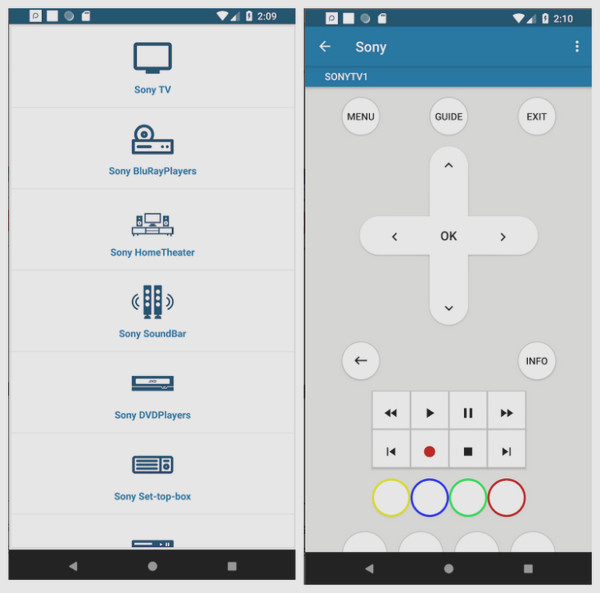
บทสรุป
โดยสรุปแล้ว มีหลายวิธีที่จะนำมาพูดคุยกันที่นี่เพื่อเล่น Blu-ray โดยไม่ต้องใช้รีโมต ตั้งแต่การใช้แอปบนสมาร์ทโฟนไปจนถึงการควบคุมเครื่องเล่น Blu-ray ด้วยปุ่มทางกายภาพ ด้วยวิธีการเหล่านี้ คุณจะสามารถมีวิธีแก้ปัญหาที่สะดวกสำหรับการเล่นภาพยนตร์ Blu-ray ของคุณได้โดยไม่ต้องใช้รีโมตทางกายภาพ แต่ถ้าคุณกำลังมองหาตัวเลือกที่ราบรื่นและมีคุณสมบัติครบครัน ให้เล่นภาพยนตร์ Blu-ray ของคุณบนแล็ปท็อปหรือพีซีด้วย 4เครื่องเล่นบลูเรย์ Easysoftเพียงแค่คลิกเมาส์และกดแป้นพิมพ์ คุณก็สามารถเพลิดเพลินกับเนื้อหา Blu-ray ทั้งหมดของคุณได้อย่างง่ายดายโดยไม่ต้องใช้รีโมท ไม่ว่าจะเป็นแผ่น Blu-ray หรือไฟล์สื่อ โปรแกรมจะรับประกันการเล่นที่ราบรื่นและมีคุณภาพสูงทุกครั้ง
100% ปลอดภัย
100% ปลอดภัย



